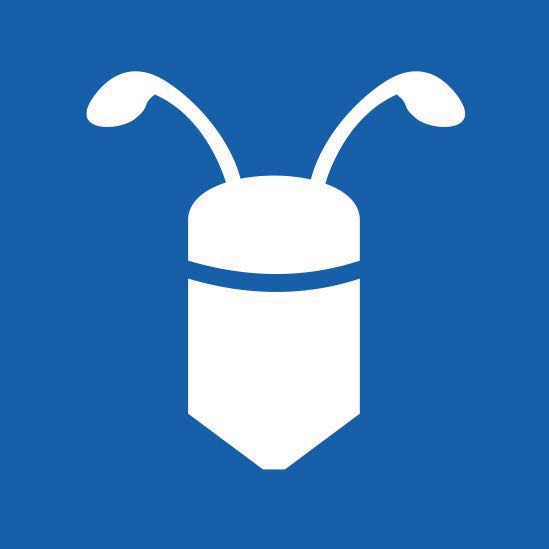 Leanote官方博客
Leanote官方博客
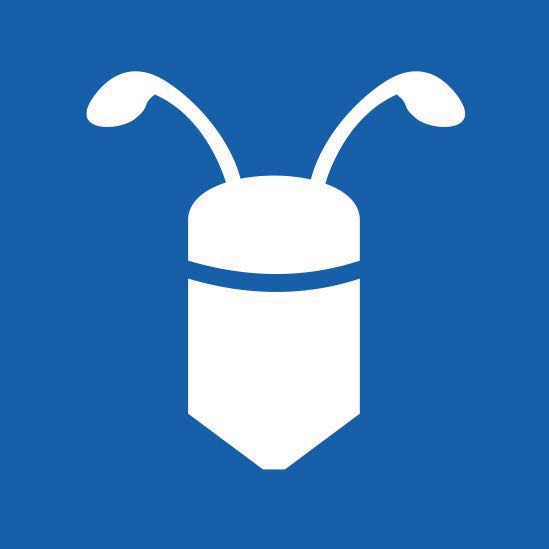
引用Leanote Github上的一段话:
说实话, 我们曾是evernote的忠实粉丝, 但是我们也发现evernote的不足:
- evernote的编辑器不能满足我们的需求, 不能贴代码(格式会乱掉, 作为程序员, 代码是我们的基本需求啊), 图片不能缩放.
- .....
为此, 我们在不断地努力, 让编辑知识更简单, 对于代码编辑这块, Leanote之前的做法是使用<pre>, 将代码放在<pre>中, 但这这个代码编辑器是非常简单的, 没有行号, 没有高亮, 没有tab,shift+tab缩进...
我们一直为此努力, 希望能早日开发一款强大的代码编辑器, 在此期间, 我们也有一些小样品, 但功能始终不尽人意. 有一天, 我们跳出自己开发的思维, 为什么不将强大的Ace代码编辑器集成到Leanote富文本编辑器中呢?
现在, 我们已经成功将Ace集成到Leanote中, 在这里, 你可以享受到强大的代码编辑器. 当然肯定还有一些瑕疵, 但对于简单的代码编辑需求已经足够了, 尽情享受吧!
注意: 现在Leanote集成的Ace编辑器仅支持基于webkit的浏览器, 如chrome, safari, 对于ie, firefox代码编辑器还是之前的编辑器. 请使用chrome体验该功能. 我们会尽快将该功能兼容到firefox, ie 10+上.
Ace支持的功能, 比如以下常用的功能都支持:
插入代码的方式有以下两种:
ctrl + shift + c / command + shift + c在使用时, 可以先选择一段文本(也可以不选择, 或将光标放在某行上), 使其转换为代码.
如:
1. 选择文本:
2. 使用ctrl + shift + c 或 使用工具栏的"代码语言" 选择"javascript", 就会转换成代码编辑器:
Ace会根据特定的语言进行代码高亮, 请在工具栏上"代码语言" 上选择正确的语言, 以确保Ace能正确的解析.
将代码转换到普通的html, 先focus代码, 再使用工具栏的"代码语言"的"Convert Code".
->切换成: